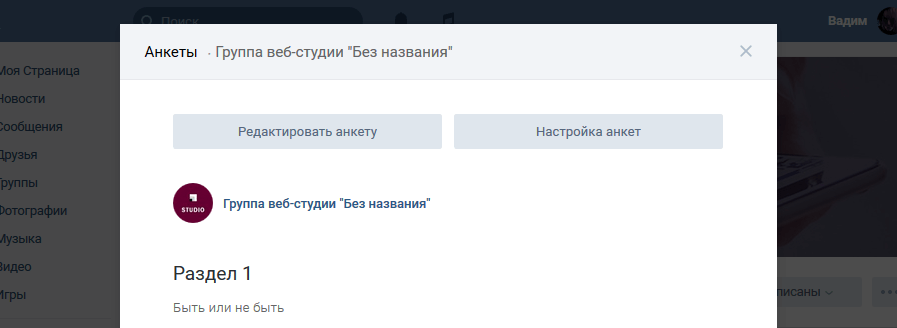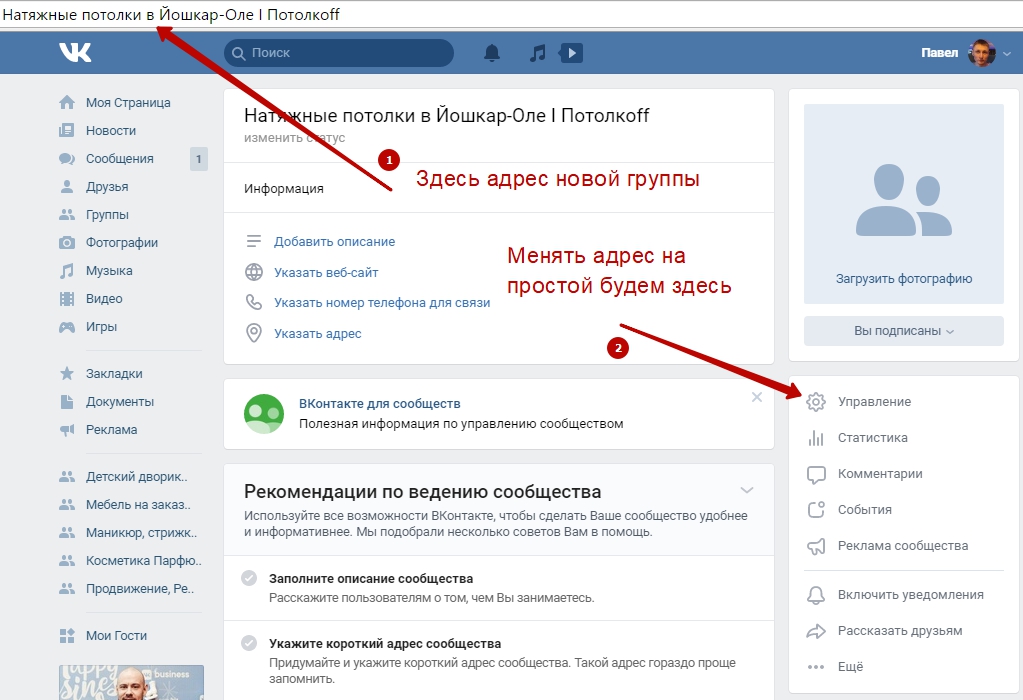Продвижение ВКонтакте через приложение анкеты
Всем привет! Меня зовут Владимир Казаков, digital-агентство «MADWINS». И в сегодняшнем видео я расскажу вам о Продвижение ВКонтакте через приложение анкеты, а также о том, как привлекать заявки в ваш бизнес с помощью анкет в группе в «ВКонтакте».
В предыдущих статьях и видео я уже писал о продвижении Вконтакте. Рекомендую изучить эти статьи:
Оформление группы ВКонтакте. 5 интересных фишек
Приложение анкета Вконтакте. Продвижение в ВК через анкеты
Таргетинг ВКонтакте. Какой формат рекламного объявления выбрать?
И подписывайтесь на нашу группу Вконтакте:
Madwins | SMM, таргетинг и Digital-маркетинг
Для начала я покажу, как выглядит сама анкета, чтобы вы визуально видели это. Итак, анкета располагается в блоке под сообщениями сообщества. Вот так она выглядит. Нажимаете и отображается анкета. Это все можно менять, но главное – понять суть, то есть имя, текущая ситуация по проекту. Тут у нас такой небольшой бриф.
Это все можно менять, но главное – понять суть, то есть имя, текущая ситуация по проекту. Тут у нас такой небольшой бриф.
Как смотреть заявки с анкеты
Соответственно, человек который заполняет эту анкету, его заявка остается у вас же. Находится она здесь – «Заявки». И вот в таком виде вы сами можете настроить, что именно тут отображать, в каком порядке. И, в том числе, через фильтр: новый, поступил, обработан, отменен и без названия. То есть вы тут все заявки можете сразу же фильтровать. Это очень хорошо и это очень удобно.
Итак, тут также можно настроить автоматическую отправку сообщения после того, как человек оставил заявку. Ну и оповещать администраторов сообщества о том, что заявка пришла. И, в том числе, установить виджет этой формы на ваш сайт, на другие какие-то ресурсы, в том числе, там на другие соцсети тоже можно это все сделать.
Как установить анкету вконтакте
Итак, как же это все сделать, как же это все установить? Для примера я возьму другое сообщество свое. Заходите… жмете на эти три звездочки – управление сообществом и в приложения. В приложениях здесь я уже установил анкеты, но удалю на всякий случай, чтобы показать наглядно. В списке приложений вы выбираете анкеты и добавляете свое сообщество. Заметьте, что здесь, в списке приложений, есть также и другие приложения, которые тоже достаточно хорошие и удобные, но применяются они в зависимости от задач конкретного бизнеса. Сегодня у нас видео по приложению, соответственно, об этом и буду сегодня рассказывать.
Заходите… жмете на эти три звездочки – управление сообществом и в приложения. В приложениях здесь я уже установил анкеты, но удалю на всякий случай, чтобы показать наглядно. В списке приложений вы выбираете анкеты и добавляете свое сообщество. Заметьте, что здесь, в списке приложений, есть также и другие приложения, которые тоже достаточно хорошие и удобные, но применяются они в зависимости от задач конкретного бизнеса. Сегодня у нас видео по приложению, соответственно, об этом и буду сегодня рассказывать.
Настройка анкеты вконтакте
Итак, приложение у нас «Анкета» установлено. Название кнопки можно поменять, видимость кнопки тоже можно поменять, кому доступна эта кнопка. Также можно поменять сниппет, то есть кнопка, которая там отображается после заполнения: открыть, купить, купить билет, записаться, заполнить, перейти, играть. Ну, допустим, оставим «открыть». И название приложения – «Анкеты». Нажимаем «Сохранить» и переходим к настройкам приложения.
Так как у нас еще приложения нет, то здесь настройки пока недоступны. Нажимаем «Перейти» и создаем анкеты. В данном случае тут отображаются анкеты, которые вы создадите. Тут можно создавать не только анкеты, но и также опросники. Функционал достаточно хороший и очень доступный, сильно расширенный, вот.
Нажимаем «Перейти» и создаем анкеты. В данном случае тут отображаются анкеты, которые вы создадите. Тут можно создавать не только анкеты, но и также опросники. Функционал достаточно хороший и очень доступный, сильно расширенный, вот.
Создание анкеты вконтакте
Создаем первую анкету, тут в настройках тоже потом покажу, что можно делать. Также можно выбрать из списка: вариант 1, вариант 2. Также можно нажимать на кнопку: выбор варианта, первый вариант или второй вариант, с фотографий. Список можно выбрать, развернутый ответ. Также краткий ответ. Шкала, можно добавить шкалу, выглядит она вот так: от скольки до скольки.
Также сетку можно добавить, то есть первый ряд, второй ряд. Время, далее дату, текст, соответственно, кнопки, различные кнопки. Можно добавить ту, которая вам необходима. Ну и, конечно же, локация – очень хороший момент для тех, у кого есть бизнес оффлайн. Потому что после того, как человек заполнил заявку, отправил заявку, он может посмотреть, где он может в ближайших магазинах посетить ваш магазин или вашу, соответственно, вашу точку. Ну и новый раздел – просто раздел для доступа.
Ну и новый раздел – просто раздел для доступа.
активация анкеты вконтакте
Нажимаем «Сохранить» и у вас появляется такая анкета. «Состояние» вы либо включаете, либо выключаете. Можете отредактировать. После того, как человек оставил заявку, соответственно, эта заявка попадает… Вы должны настроить отправку автоматических сообщений: отправлять сообщение либо не отправлять сообщение. Но обязательно следует поставить «Оповещать администраторов о новых ответах».
То есть после того, как анкету человек заполняет, администратору, которого вы сюда добавите, приходит эта заявка и он начинает обрабатывать. Если вы не поставите галочку, то есть риск, что администраторы просто будут забывать заходить сюда и обрабатывать заявки.
как получать заявки в анкеты вконтакте
Ну и также галочку «Запрещать пользователям повторно проходить анкету». То есть если вы делаете голосование или не хотите, чтобы человек повторно оставлял заявки, соответственно, ставите галочку. Ну и нажимаете «Сохранить», после чего все настройки сохраняются.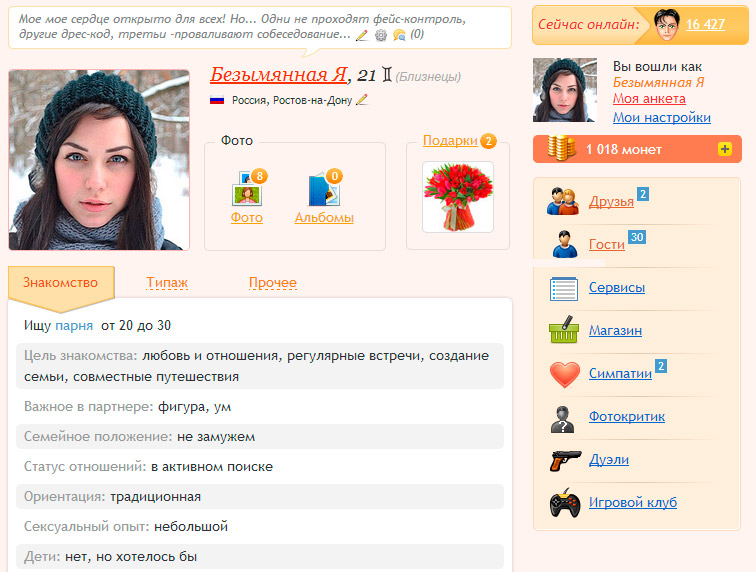 И после опроса у вас появляются вот, как я уже показывал, такие заявки, которые вы можете обрабатывать, используя настройки таблицы и фильтр различных статусов.
И после опроса у вас появляются вот, как я уже показывал, такие заявки, которые вы можете обрабатывать, используя настройки таблицы и фильтр различных статусов.
Достаточно хороший и удобный функционал, который мы очень часто применяем в своих, в рекламе для клиентов. И очень хорошо работает этот функционал, потому что отображается в мобильной версии, в десктопной версии достаточно отлично и без каких-либо косяков.
На этом сегодня все. Обязательно пользуйтесь этой возможностью, которую предоставляет нам «ВКонтакте». Используйте анкеты. О заявках в приложениях я расскажу позже, а также о том, как же синхронизировать заявки с CRM-системой. Делайте Продвижение ВКонтакте через приложение анкеты и получайте больше заявок! 😉
С вами был Владимир Казаков, digital-агентство «MADWINS». Подписывайтесь на мой канал и смотрите новые обучающие видео. Пока!
Как во Вконтакте сделать опрос — пошаговая инструкция
Автор Nikita Kulesh На чтение 5 мин Просмотров 225 Опубликовано Обновлено
Содержание
- Опросы во Вконтакте — что это и какими они бывают
- Как во Вконтакте сделать опрос в группе, личной страничке и беседе
- Как сделать голосование в ВК в группе?
- Как делать опросы в ВК в беседе или чате?
- Каксделать голосование вВК на своей страничке?
- Как сделать опрос в ВК с телефона
- Мобильное приложение Вконтакте
- Браузерная версия Вконтакте на телефоне
- Статистика голосования
- Как делать голосование в ВК — 5 советов
- Запомнить
Вконтакте — это одна из самых известных и популярных социальных сетей в России и остальных страна СНГ. На этой платформе можно проводить различные опросы с весьма широким перечнем настроек — например можно сделать опрос анонимным или запретить отменять голос: то есть один раз проголосовали, и все, убрать галочку нельзя.
После создания опроса и получения первых ответов, можно просмотреть статистику, которая фильтруется по возрасту, полу, региону проживания участников.
Опросы во Вконтакте — что это и какими они бывают
Опросы в «Вк» — это форма анкетирования, в котором пользователи социальной сети выбирают ответ на вопрос из предложенного перечня. В основном они используются в различных тематических сообществах, и реже — на личных страничках.
Опросы создают для:
- узнать мнение пользователей о продукте, событие или услуге
- повышения активности в сообществе или личной странице
- увеличения охвата
- розыгрыша
В опросах во «Вконтакте» можно голосовать анонимно — если эту функцию выбрал создатель анкеты.
Как во Вконтакте сделать опрос в группе, личной страничке и беседе
Разберем каждый случай отдельно.
Как сделать голосование в ВК в группе?
Первым делом — заходим в паблик, в котором хотим провести опрос:
1. Находим раздел «Стена»: обычно там написано «Что у вас нового?».
2. Кликаем на «Еще» и выбираем «Опрос».
3.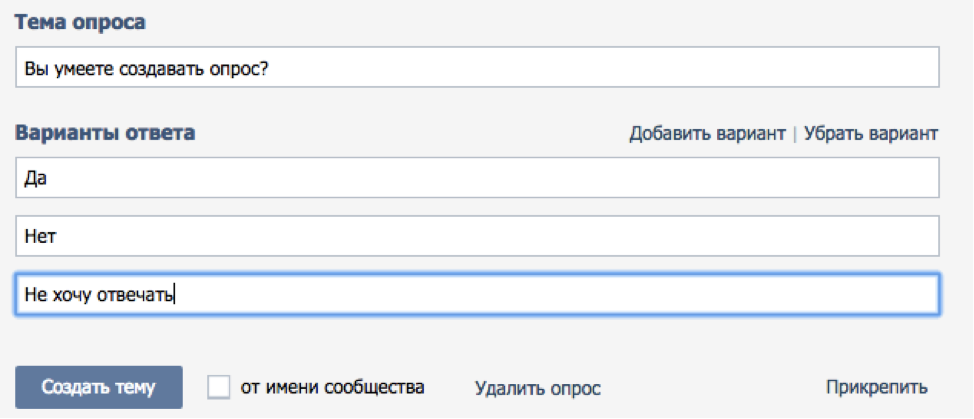 Заполняем разделы «Тема опроса» и «Варианты ответа»: можно дописать не больше 10 вариантов.
Заполняем разделы «Тема опроса» и «Варианты ответа»: можно дописать не больше 10 вариантов.
4. Выбираем настройки опроса — например можно сделать его анонимным: то есть никто не сможет узнать, кто и как отвечал (даже администратор сообщества). Если хотите добавить вариативности, кликните на «Выбор нескольких вариантов».
5. Если все заполнили — нажмите на «Опубликовать». Если не хотите делать это моментально, то в разделе «Сейчас» выберите время для постинга — можете отложить публикацию хоть на несколько лет.
Мы можем рекомендовать дописать вступление к опросу — так человек с большей вероятностью обратит на него внимание: но это вовсе не обязательно.
Как делать опросы в ВК в беседе или чате?
Принцип действий практически никак не отличается:
1. Заходим в чат.
2. Кликаем на скрепку и выбираем «Опрос».
3. Выберите тематику опроса, фон и варианта ответа — их может быть не больше 10.
4. В настройках выберите параметры опроса — анонимный, вариативность и иное.
5. Напишите сообщение (по желанию) и кликните на значок отправки вопроса.
Таким образом мы узнали, как сделать опрос в чате ВК.
Как
сделать голосование в ВК на своей страничке?В случае со своей страничкой алгоритм создания опроса не отличается от остальных:
1. Кликаем на «Еще» и выбираем «Опрос».
2. Заполняем графы «Тема опроса» и «Варианты ответа».
3. Добавляем настройки — делаем опрос анонимным или нет, запрещаем отменять голос и так далее.
4. Кликаем на «Опубликовать» или выбираем время поста, нажав на «Сейчас».
На своей личной страничке можно выбрать видимость опроса — всем посетителям или только друзьям.
Как сделать опрос в ВК с телефона
Сделать голосование с телефона можно в мобильной версии приложения или браузерной.
Мобильное приложение Вконтакте
Заходим в приложение:
- Выбираем где будем проводить опрос — в сообществе, чате или личной группе. Принцип действий никак не отличается.
- Нажимаем на плюсик и выбираем «Опрос».
- Заполняем разделы «Тематика опроса» и «Варианты ответа».
- Добавляем фон и настройки.
- Кликаем на «Опубликовать».
Если хотите отложить постинг — нажмите на «Сейчас» и выберите дату публикации: это работает только с опросами в группах и личных страница
Браузерная версия Вконтакте на телефоне
Алгоритм от первого случая особо никак не отличается:
- Заходим на страничку, где будем проводить опрос.
- Кликаем на три точки.
- Выбираем «Опрос».
- Вводим все данные и применяем настройки.
- Публикуем.
Напомним, что вы можете сделать анонимный опрос в группе, чате и личной странице ВК.
После проведения голосования во Вконтакте, и первых ответов на него, можно проанализировать статистику, кликнув на любой ответ.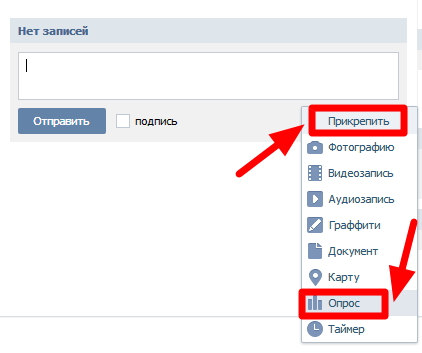 Можно отфильтровать ответы по стране, возрасту и полу — если опрос анонимный, то посмотреть статистику нельзя.
Можно отфильтровать ответы по стране, возрасту и полу — если опрос анонимный, то посмотреть статистику нельзя.
Как делать голосование в ВК — 5 советов
Чаще всего, опросы проводят для повышение активности в паблике или личной страничке, поэтому вот 5 советов по созданию вовлекающих анкет:
- Напишите краткое вступление, в котором описана тематика опроса и рекомендации.
- Сделайте красивую картинку — это увеличит привлекательность анкеты.
- Выбирайте тематику, которая интересна вашей аудиторией.
- Сокращайте и упрощайте варианты ответов.
- Проверяйте правописание.
И напомним, что на анонимные опросы люди охотнее отвечают: так как их ответ никто не узнает, и они чувствуют себя защищенными.
Запомнить
- Опросы нужны для привлечения внимания, повышения активности и для того, чтобы узнать мнение пользователей о товаре, событие и услуге.
- Сделать анонимный опрос в вк можно с помощью настроек опроса — для этого поставьте галочку напротив «Анонимный опрос».

- В ВК можно провести голосование в группах, чатах и личной страничке.
- Можно добавить только 10 вариантов ответов.
Вк-Покупки от BraveGeeks
Вк-Покупки
Вк-Покупки — сервис закупок для российского рынка, который делает групповые покупки (или коллективные покупки) проще и выгоднее для каждого потребителя-участника.
Веб-сайт
arrow_forwardОбзор проекта
Вызов
В настоящее время рынок групповых закупок в России стремительно растет. Однако процесс групповой покупки сопряжен с такими проблемами, как отсутствие централизованной базы данных для обработки заказов модераторов, а также запутанное удобство использования для клиентов.
Решение
Создание веб-сервиса, который поможет как модераторам, так и потребителям упростить и централизовать процесс покупки коллективных товаров в самой популярной российской социальной сети Вконтакте. Проект изначально воспринимался как MVP, поэтому его основной целью был выход на рынок и получение обратной связи от пользователей.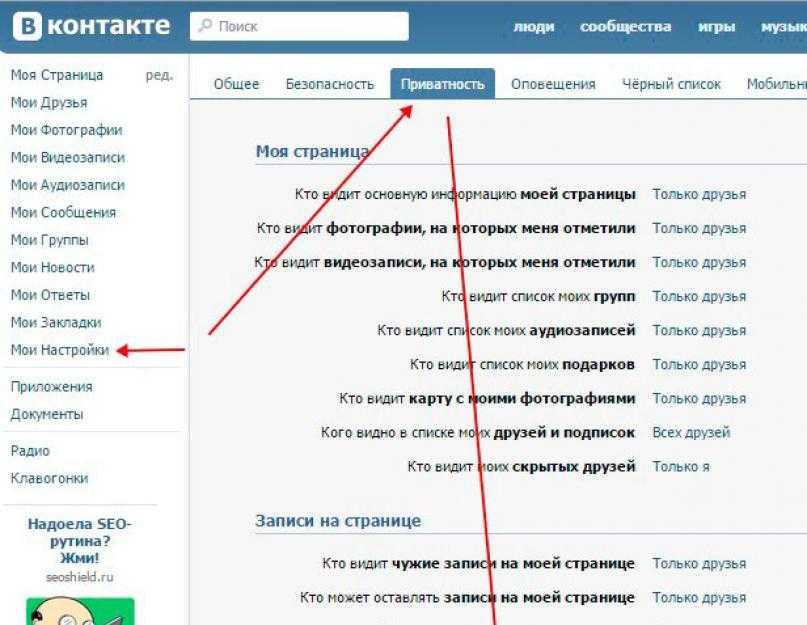
Что сделано
Для начала мы разделили проект на две части: бэк-офис и фронт-офис.
Фронт-офис должен позволять клиентам выбирать товары, которые они хотели бы приобрести, заполнять форму для участия в групповых покупках и отслеживать статусы своих заказов.
Тем временем бэк-офис сосредоточен на помощи модераторам групповых покупок. Он позволяет легко создавать и редактировать заказы, отслеживать заявки и менять их статусы, а также отправлять рассылки для участников групповых закупок.
Фронт-офис
При работе с фронт-офисом нам нужно было сохранить традиционный процесс групповых покупок. Нашей целью было сохранить типичный пользовательский опыт для такого рода процесса покупки, сделав его более приятным и простым.
Страница покупки отображается в виде бесконечно прокручивающегося списка всех доступных предметов.
В верхней части страницы представлена подробная информация об условиях участия в групповой покупке, а также о ее сроках и текущем статусе.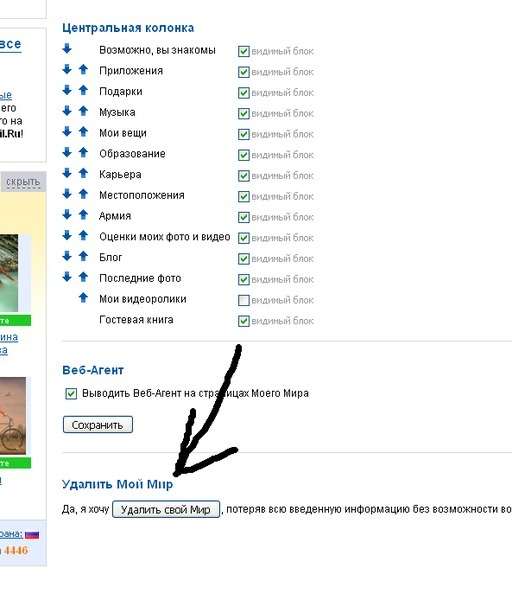
Когда пользователь открывает корзину, он получает очередное уведомление об условиях групповой покупки и сроках. Поэтому пользователь прекрасно осведомлен о том, как работает процесс и сроки доставки.
Бэк-офис
Один модератор обычно отвечает за обработку нескольких групповых сделок с каждым из них, включая сотни участников одновременно. Это тяжелая работа, и наш бэк-офис был структурирован таким образом, чтобы упростить управление.
Мы решили сделать дизайн бэк-офиса максимально простым, поэтому вместо создания безупречного дизайна мы сосредоточились на повышении удобства использования для модератора.
Приборная панель
Чтобы еще раз уточнить статусы сделок, мы создали дашборд, визуально напоминающий канбан-доску.
Каталог товаров
Одной из самых сложных задач модератора является заполнение Каталога товаров. Вот почему мы реализовали такие функции, как сочетания клавиш, простые в использовании инструменты управления, а также импорт и экспорт элементов из файла Excel.
Улучшение поддержки клиентов
Знать, остались ли заказанные товары на складе, очень важно для модераторов. Именно поэтому мы создали инструмент для импорта и экспорта заказов и два способа управления статусами заявок: по товарам в наличии и по существующим заказам тех.
Первый сделал процесс поддержки и общения с клиентами удобным и понятным, а второй помог обеспечить наличие и быструю маркировку тех товаров, которых нет или нет у поставщика.
Связь
Для модераторов важно своевременно уведомлять участников о новостях и обновлениях конкретной сделки. Чтобы упростить этот процесс для модератора, мы сделали его таким, чтобы он мог отправлять прямые сообщения в профили участников Vk. Они отправляются от имени конкретной группы коллективных закупок в Вк.
Результат
Иногда важнее быстро выпустить продукт, чем создать безупречный дизайн и забавную анимацию. «Вк-Покупки» был именно таким случаем. Поэтому мы решили не создавать мобильную версию бэк-офиса, а построили его без использования сложных функций. В итоге получилось именно так, как и планировалось: сервис был прост для понимания, а также хорошо работал для проверки гипотезы, ее дальнейшего развития и улучшения.
В итоге получилось именно так, как и планировалось: сервис был прост для понимания, а также хорошо работал для проверки гипотезы, ее дальнейшего развития и улучшения.
Технический стек
Интерфейс
HTML+CSS, JavaScript ES8
Серверная часть
Kotlin, Spring, Hibernate
БД
PostgreSQL
Операции
SБольше проектов
Печенье
Привет! Мы используем файлы cookie для улучшения нашего сайта и ваш опыт. Используя наш веб-сайт, вы принимаете наши Условия использования. Подробнее здесь.
хорошо, спасибо!
arrow_forwardРуководство участника группы по началу работы с SocialPilot
Введение SocialPilot поможет вам превратить маркетинг в социальных сетях в командный вид спорта. Это объединяет всю вашу команду на одной панели инструментов, где они могут реализовать все процессы, связанные с публикацией в социальных сетях, привлечением, управлением и отчетностью.
Независимо от того, являетесь ли вы частью команды социальных сетей бренда или агентства социальных сетей, SocialPilot поможет вам управлять несколькими учетными записями в социальных сетях, экономя ваше время и повышая эффективность работы.
Это руководство поможет вам настроить учетную запись SocialPilot в качестве члена команды. Вы всего в 9 простых шагах от лучшего способа управления своими социальными сетями. Откройте свою учетную запись SocialPilot на другой вкладке и следуйте инструкциям.
В ЭТОЙ СТАТЬЕ
- 1
- Подключить социальные аккаунты
- 2
- Настройка расписания публикации
- 3
- Создание вашего первого поста
- 4
- Найдите идеи для постов с тщательно подобранным контентом
- 5
- Визуализируйте свою очередь публикации с помощью календаря
- 6
- Узнайте, что работает с Analytics
- 7
- Пригласить членов команды
- 8
- Станьте мобильнее с приложениями и расширениями
- 9
- Другие замечательные функции
 Подключение учетных записей социальных сетей 2. Настройка расписаний публикаций
Подключение учетных записей социальных сетей 2. Настройка расписаний публикаций После подключения ваших учетных записей к SocialPilot вы можете управлять запланированными публикациями, создавая расписания публикаций. Сообщения, добавленные в вашу очередь, будут автоматически запланированы в течение следующего доступного временного интервала в соответствии с установленным вами расписанием размещения сообщений.
Нажмите «Учетные записи» -> «Управление учетными записями» -> выберите социальную учетную запись, для которой вы хотите определить временные интервалы, и начните определять временные интервалы.
Ваше расписание публикаций готово.
Кто может устанавливать расписание публикации: Владелец, администратор, менеджер и планировщик контента
3. Создание вашего первого сообщения SocialPilot планирует и публикует ваши подключенные профили в социальных сетях. Публикации можно размещать в отдельных учетных записях социальных сетей или сразу в нескольких учетных записях.
Публикации можно размещать в отдельных учетных записях социальных сетей или сразу в нескольких учетных записях.
Чтобы создать новое сообщение, нажмите «Сообщения» -> «Создать сообщение».
На вкладке «Исходный черновик» можно создать черновик основного содержимого. Вы можете переключаться на каждую платформу, чтобы редактировать собственный текст, хэштеги, ссылки или файлы.
Если вы добавили ссылку в свое сообщение, вы увидите предварительный просмотр этого сообщения ниже. Вы можете запланировать его как есть, или, если вы хотите поделиться им как публикацией с изображением, просто нажмите на любое изображение в предварительном просмотре ниже, и вы можете выбрать до 4 изображений для публикации.
Если вы не хотите использовать изображение, полученное по ссылке, вы можете загрузить его со своего компьютера, Dropbox, Google Drive и Box.
Вы также можете загрузить видео со своего компьютера и запланировать его появление в поддерживаемых социальных сетях.
SocialPilot Publisher сохраняет все ваши сообщения как черновики. Издатель также можно свернуть, что позволит вам получить к нему доступ в любое время. Просто откройте всплывающее окно, чтобы отредактировать черновик.
Он также позволяет добавлять GIF-файлы и создавать дизайн на Canva и использовать то же самое в своих сообщениях, чтобы сделать их более привлекательными. Вы также можете добавить смайлики, добавить местоположения для Facebook и Twitter и настроить таргетинг на аудиторию для Facebook и LinkedIn.
Для Instagram вы также можете добавить первый комментарий, который будет запланирован вместе с вашей публикацией. Вы можете редактировать контент с помощью стикера «Комментарий» на вкладке «Исходный черновик» или в специальном разделе «Первый комментарий в Instagram» на вкладке «Инстаграм».
Нажмите кнопку Добавить в очередь , когда вы будете удовлетворены своей публикацией Это добавит вашу публикацию в очередь и запланирует публикацию в соответствии с ранее установленным расписанием для ваших учетных записей социальных сетей.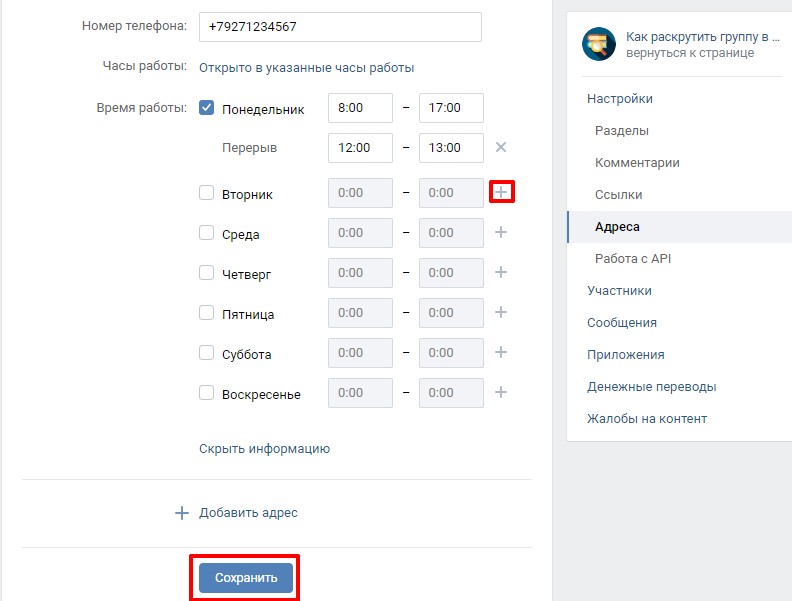
Если вы не хотите следовать расписанию публикаций для определенного сообщения, вы также можете использовать один из следующих вариантов:
Поделиться сейчас — вы сразу же поделитесь своим сообщением в выбранных социальных сетях.
Поделиться Далее — запланирует вашу публикацию после первой публикации в вашей очереди для выбранной учетной записи.
Запланировать публикацию — запланирует вашу публикацию в соответствии с определенной датой и временем.
Повторить публикацию — запланирует и повторит одну и ту же публикацию в указанные дни и время заданное количество раз.
Кто может создавать сообщения: Владелец, администратор, менеджер и планировщик контента
В соответствии с рабочим процессом планировщик контента создает сообщения, а затем менеджер утверждает/удаляет/делится ими из раздела «Ожидает одобрения». Сообщения в разделе «Ожидает одобрения» планируются или публикуются только тогда, когда их утверждает менеджер. Чтобы узнать больше, ознакомьтесь с этой статьей.
Чтобы узнать больше, ознакомьтесь с этой статьей.
Если у вас закончились идеи для публикации и вы хотите, чтобы свежий новый контент размещался в ваших учетных записях в социальных сетях, вы можете легко найти готовый к публикации список предложений контента в разделе Кураторские Вкладка «Содержимое». Вы можете выполнять поиск по ключевым словам, доменным именам, именам авторов, конкурентам и т. д., чтобы найти и отобрать конкретный контент, который вы ищете.
Нажмите «Контент и лента» на боковой панели и выберите «Рекомендуемый контент».
Введите ключевое слово, связанное с вашим контентом, и вы сразу же получите список предлагаемых блогов в своей учетной записи SocialPilot. Вы также можете выбрать из списка связанных тем, чтобы уточнить поиск.
Кто может курировать контент:
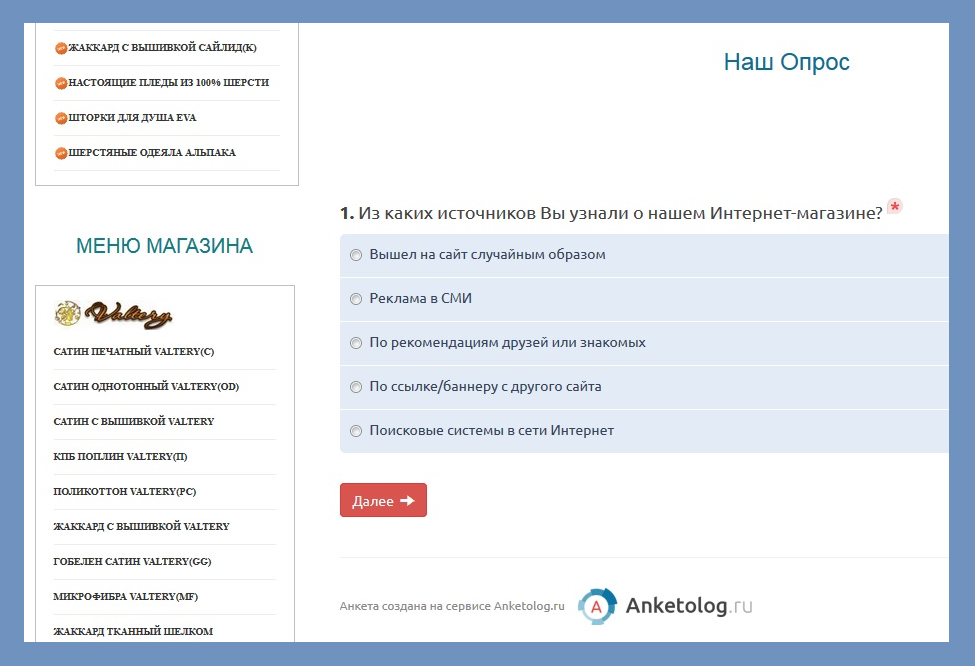 Визуализируйте свою очередь публикаций с помощью календаря
Визуализируйте свою очередь публикаций с помощью календаря Независимо от того, решили ли вы опубликовать контент сейчас или запланировали его на потом, вы можете просмотреть их все одним быстрым взглядом с помощью нашего Календаря контента.
Нажмите «Сообщения» -> «Календарь», чтобы просмотреть календарь содержимого социальных сетей.
Вы даже можете перетаскивать запланированные элементы в календаре на любой из 4 временных интервалов, заданных в любой час дня, чтобы изменить их расписание.
Нет необходимости даже заново вводить время и дату вручную.
Кто может просматривать календарь:
Аналитика SocialPilot поможет вам глубоко погрузиться в данные ваших социальных сетей. Вы можете не только анализировать сообщения, которые вы делаете из SocialPilot, но также можете анализировать другие сообщения, сделанные в ваших подключенных учетных записях социальных сетей. Совместно используемые отчеты также доступны без дополнительной оплаты. Один щелчок, и у вас под рукой простой для понимания аналитический отчет.
Совместно используемые отчеты также доступны без дополнительной оплаты. Один щелчок, и у вас под рукой простой для понимания аналитический отчет.
Нажмите на аналитику и выберите социальную платформу, для которой вы хотите просмотреть аналитику.
Чтобы лучше понять социальную аналитику и отчеты, нажмите здесь.
Кто может просматривать аналитические отчеты: Владелец, администратор, менеджер (если есть доступ) и планировщик контента (если есть доступ)
7. Создайте единый рабочий процесс в командеНикогда больше не пропускайте сроки, сотрудничая со своей командой с помощью SocialPilot. Позвольте им создавать контент для выбранных вами учетных записей социальных сетей, в то время как вы сохраняете полный контроль над утверждением публикаций.
Планировщики контента могут планировать публикации только для выбранных учетных записей социальных сетей. Сообщения будут добавлены в очередь только после одобрения Менеджером или Администратором.
Менеджеры могут планировать, публиковать и управлять выбранными учетными записями в социальных сетях.
Различные уровни доступа, установленные для разных ролей, обеспечивают надлежащий поток контента внутри команды.
Сообщения, созданные планировщиком контента, отображаются в разделе «Добавленные сообщения».
Они должны быть одобрены менеджером (или администратором). Менеджер (или администратор) может одобрять, редактировать или удалять сообщения. После утверждения сообщения добавляются в очередь.
8. Мобильность с приложениями и расширениями
Управляйте своими социальными сетями на ходу с помощью интуитивно понятного мобильного приложения SocialPilot, чтобы каждая минута была на счету у вашей аудитории. От подключения ваших учетных записей в социальных сетях до планирования нового контента — мобильное приложение SocialPilot позволяет вам получить доступ практически ко всем функциям SocialPilot, находясь в пути.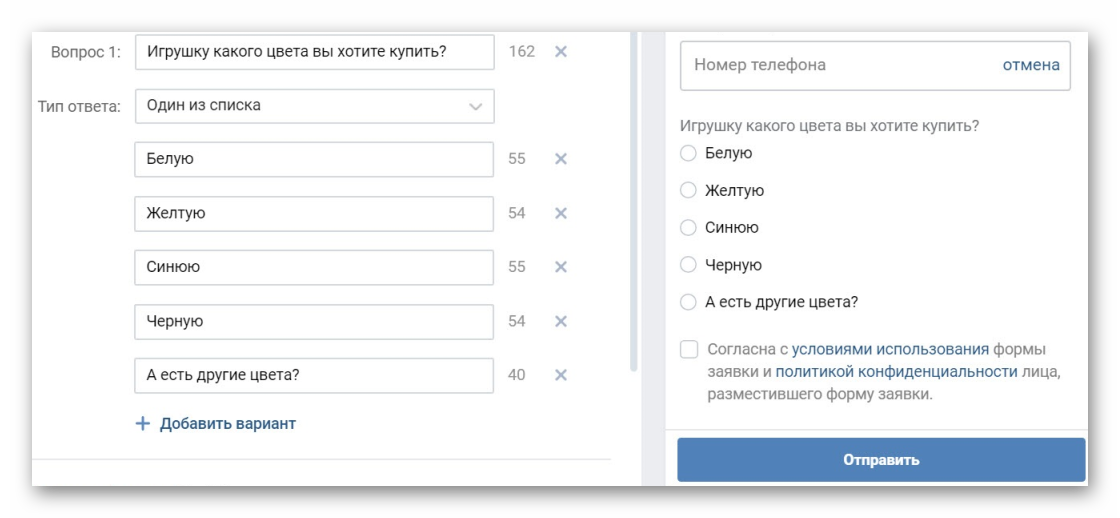
Получите мобильное приложение для iOS или Android прямо сейчас!
Вы можете упростить размещение сообщений с помощью «Расширения браузера SocialPilot». Добавляйте сообщения в свою очередь, не покидая веб-сайт/контент, который вы просматриваете, с помощью нашего замечательного расширения.
У нас есть расширения для Chrome и Firefox, доступные для немедленной загрузки.
После загрузки расширения просто нажмите на расширение SocialPilot, когда найдете контент, который хотите опубликовать во время серфинга. Всплывающее окно «Создать сообщение» появится прямо в вашем текущем окне
После того, как ваше сообщение будет создано и помещено в очередь, вы можете продолжить просмотр, не покидая текущую веб-страницу.
9. Другие полезные функцииВ дополнение к функциям, описанным выше, SocialPilot предлагает следующие дополнительные функции:
- Добавление RSS-каналов
Планировщики контента и менеджеры могут добавлять каналы для автоматического или ручного обмена сообщениями блога со всеми подключенными социальные аккаунты.